JAVA调用CMD指令
java执行windows下cmd命令的方法

java执⾏windows下cmd命令的⽅法本⽂实例讲述了java执⾏windows下cmd命令的⽅法。
分享给⼤家供⼤家参考。
具体实现代码如下:复制代码代码如下://获取运⾏时Runtime rt = Runtime.getRuntime();//获取进程Process p = rt.exec(String[] cmdarray);//或者 Process p = rt.exec(String cmd);//如果p不为空,那么要清空if(null!=p){destory p.destory(); p=null;}例如:复制代码代码如下:Runtime rt = Runtime.getRuntime();Process p = rt.exec("cmd.exe /c shutdown -a");System.out.println(p.toString());cmd /c dir 是执⾏完dir命令后关闭命令窗⼝。
cmd /k dir 是执⾏完dir命令后不关闭命令窗⼝。
cmd /c start dir 会打开⼀个新窗⼝后执⾏dir指令,原窗⼝会关闭。
cmd /k start dir 会打开⼀个新窗⼝后执⾏dir指令,原窗⼝不会关闭。
可以⽤cmd /?查看帮助信息。
补充:★CMD命令★1. gpedit.msc-----组策略2. sndrec32-------录⾳机3. Nslookup-------IP地址侦测器4. explorer-------打开资源管理器5. logoff---------注销命令6. tsshutdn-------60秒倒计时关机命令7. lusrmgr.msc----本机⽤户和组8. services.msc---本地服务设置9. oobe/msoobe /a----检查XP是否激活10. notepad--------打开记事本11. cleanmgr-------垃圾整理12. net start messenger----开始信使服务13. compmgmt.msc---计算机管理14. net stop messenger-----停⽌信使服务15. conf-----------启动netmeeting16. dvdplay--------DVD播放器17. charmap--------启动字符映射表18. diskmgmt.msc---磁盘管理实⽤程序19. calc-----------启动计算器20. dfrg.msc-------磁盘碎⽚整理程序21. chkdsk.exe-----Chkdsk磁盘检查22. devmgmt.msc--- 设备管理器23. regsvr32 /u *.dll----停⽌dll⽂件运⾏24. drwtsn32------ 系统医⽣25. rononce -p ----15秒关机26. dxdiag---------检查DirectX信息27. regedt32-------注册表编辑器28. Msconfig.exe---系统配置实⽤程序29. rsop.msc-------组策略结果集30. mem.exe--------显⽰内存使⽤情况31. regedit.exe----注册表32. winchat--------XP⾃带局域⽹聊天33. progman--------程序管理器34. winmsd---------系统信息35. perfmon.msc----计算机性能监测程序36. winver---------检查Windows版本37. sfc /scannow-----扫描错误并复原38. taskmgr-----任务管理器(2000/xp/200339. winver---------检查Windows版本40. wmimgmt.msc----打开windows管理体系结构(WMI)41. wupdmgr--------windows更新程序42. wscript--------windows脚本宿主设置43. write----------写字板44. winmsd---------系统信息45. wiaacmgr-------扫描仪和照相机向导46. winchat--------XP⾃带局域⽹聊天47. mem.exe--------显⽰内存使⽤情况48. Msconfig.exe---系统配置实⽤程序49. mplayer2-------简易widnows media player50. mspaint--------画图板51. mstsc----------远程桌⾯连接52. mplayer2-------媒体播放机53. magnify--------放⼤镜实⽤程序54. mmc------------打开控制台55. mobsync--------同步命令56. dxdiag---------检查DirectX信息57. drwtsn32------ 系统医⽣58. devmgmt.msc--- 设备管理器59. dfrg.msc-------磁盘碎⽚整理程序60. diskmgmt.msc---磁盘管理实⽤程序61. dcomcnfg-------打开系统组件服务62. ddeshare-------打开DDE共享设置63. dvdplay--------DVD播放器64. net stop messenger-----停⽌信使服务65. net start messenger----开始信使服务66. notepad--------打开记事本67. nslookup-------⽹络管理的⼯具向导68. ntbackup-------系统备份和还原69. narrator-------屏幕“讲述⼈”70. ntmsmgr.msc----移动存储管理器71. ntmsoprq.msc---移动存储管理员操作请求72. netstat -an----(TC)命令检查接⼝73. syncapp--------创建⼀个公⽂包74. sysedit--------系统配置编辑器75. sigverif-------⽂件签名验证程序76. sndrec32-------录⾳机77. shrpubw--------创建共享⽂件夹78. secpol.msc-----本地安全策略79. syskey---------系统加密,⼀旦加密就不能解开,保护windows xp系统的双重密码80. services.msc---本地服务设置81. Sndvol32-------⾳量控制程序82. sfc.exe--------系统⽂件检查器83. sfc /scannow---windows⽂件保护84. tsshutdn-------60秒倒计时关机命令85. tourstart------xp简介(安装完成后出现的漫游xp程序)86. taskmgr--------任务管理器87. eventvwr-------事件查看器88. eudcedit-------造字程序89. explorer-------打开资源管理器90. packager-------对象包装程序91. perfmon.msc----计算机性能监测程序92. progman--------程序管理器93. regedit.exe----注册表94. rsop.msc-------组策略结果集95. regedt32-------注册表编辑器96. rononce -p ----15秒关机97. regsvr32 /u *.dll----停⽌dll⽂件运⾏98. regsvr32 /u zipfldr.dll------取消ZIP⽀持99. cmd.exe--------CMD命令提⽰符100. chkdsk.exe-----Chkdsk磁盘检查101. certmgr.msc----证书管理实⽤程序102. calc-----------启动计算器103. charmap--------启动字符映射表104. cliconfg-------SQL SERVER 客户端⽹络实⽤程序105. Clipbrd--------剪贴板查看器106. conf-----------启动netmeeting107. compmgmt.msc---计算机管理108. cleanmgr-------垃圾整理109. ciadv.msc------索引服务程序110. osk------------打开屏幕键盘111. odbcad32-------ODBC数据源管理器112. oobe/msoobe /a----检查XP是否激活113. lusrmgr.msc----本机⽤户和组114. logoff---------注销命令115. iexpress-------⽊马捆绑⼯具,系统⾃带116. Nslookup-------IP地址侦测器117. fsmgmt.msc-----共享⽂件夹管理器118. utilman--------辅助⼯具管理器119. gpedit.msc-----组策略120. explorer-------打开资源管理器javac 其实执⾏了只是没有输出执⾏结果因为你没有输出执⾏结果的部分如果你执⾏复制代码代码如下:Runtime.getRuntime.exec("cmd");也看不到结果因为它不是在java程序中执⾏的⽽是在操作系统上执⾏的你可以这样复制代码代码如下:Runtime.getRuntime.exec("cmd /c start javac ");就可以看到⼀个命令⾏窗。
Java实现的cmd远程控制程序
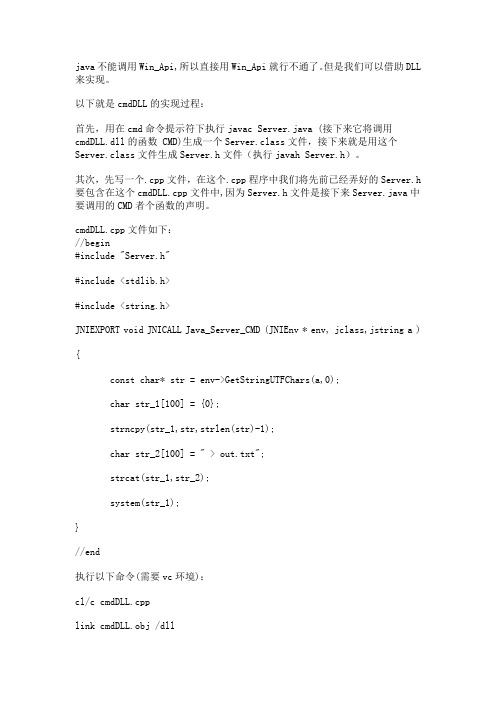
java不能调用Win_Api,所以直接用Win_Api就行不通了。
但是我们可以借助DLL 来实现。
以下就是cmdDLL的实现过程:首先,用在cmd命令提示符下执行javac Server.java (接下来它将调用cmdDLL.dll的函数 CMD)生成一个Server.class文件,接下来就是用这个Server.class文件生成Server.h文件(执行javah Server.h)。
其次,先写一个.cpp文件,在这个.cpp程序中我们将先前已经弄好的Server.h 要包含在这个cmdDLL.cpp文件中,因为Server.h文件是接下来Server.java中要调用的CMD者个函数的声明。
cmdDLL.cpp文件如下://begin#include "Server.h"#include <stdlib.h>#include <string.h>JNIEXPORT void JNICALL Java_Server_CMD (JNIEnv * env, jclass,jstring a ){const char* str = env->GetStringUTFChars(a,0);char str_1[100] = {0};strncpy(str_1,str,strlen(str)-1);char str_2[100] = " > out.txt";strcat(str_1,str_2);system(str_1);}//end执行以下命令(需要vc环境):cl/c cmdDLL.cpplink cmdDLL.obj /dll以生成一个cmdDLL.Dll文件。
cmdDLL.Dll中的void CMD(String args)这个函数的功能:(1)接受上层的一个string args 然后将其类型转换后得到一个const char* str。
java打开本地应用程序(调用cmd)---Runtime用法详解
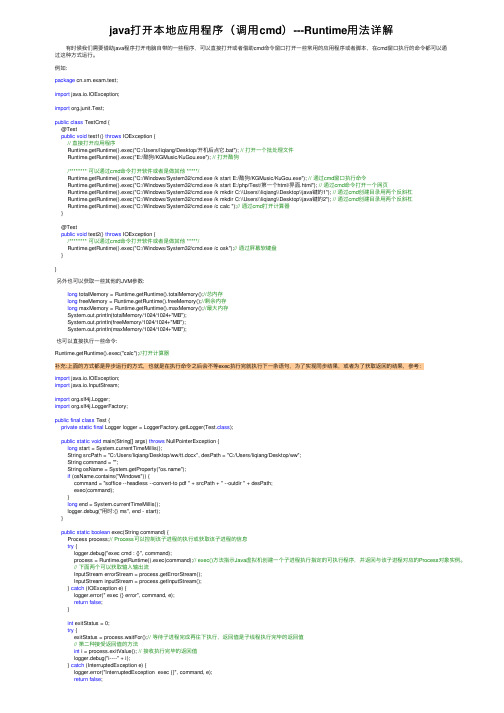
java打开本地应⽤程序(调⽤cmd)---Runtime⽤法详解 有时候我们需要借助java程序打开电脑⾃带的⼀些程序,可以直接打开或者借助cmd命令窗⼝打开⼀些常⽤的应⽤程序或者脚本,在cmd窗⼝执⾏的命令都可以通过这种⽅式运⾏。
例如:package cn.xm.exam.test;import java.io.IOException;import org.junit.Test;public class TestCmd {@Testpublic void test1() throws IOException {// 直接打开应⽤程序Runtime.getRuntime().exec("C:/Users/liqiang/Desktop/开机后点它.bat"); // 打开⼀个批处理⽂件Runtime.getRuntime().exec("E:/酷狗/KGMusic/KuGou.exe"); // 打开酷狗/******** 可以通过cmd命令打开软件或者是做其他 *****/Runtime.getRuntime().exec("C:/Windows/System32/cmd.exe /k start E:/酷狗/KGMusic/KuGou.exe"); // 通过cmd窗⼝执⾏命令Runtime.getRuntime().exec("C:/Windows/System32/cmd.exe /k start E:/php/Test/第⼀个html/界⾯.html"); // 通过cmd命令打开⼀个⽹页Runtime.getRuntime().exec("C:/Windows/System32/cmd.exe /k mkdir C:\\Users\\liqiang\\Desktop\\java键的1"); // 通过cmd创建⽬录⽤两个反斜杠Runtime.getRuntime().exec("C:/Windows/System32/cmd.exe /k mkdir C:\\Users\\liqiang\\Desktop\\java键的2"); // 通过cmd创建⽬录⽤两个反斜杠Runtime.getRuntime().exec("C:/Windows/System32/cmd.exe /c calc ");// 通过cmd打开计算器}@Testpublic void test2() throws IOException {/******** 可以通过cmd命令打开软件或者是做其他 *****/Runtime.getRuntime().exec("C:/Windows/System32/cmd.exe /c osk");// 通过屏幕软键盘}}另外也可以获取⼀些其他的JVM参数:long totalMemory = Runtime.getRuntime().totalMemory();//总内存long freeMemory = Runtime.getRuntime().freeMemory();//剩余内存long maxMemory = Runtime.getRuntime().maxMemory();//最⼤内存System.out.println(totalMemory/1024/1024+"MB");System.out.println(freeMemory/1024/1024+"MB");System.out.println(maxMemory/1024/1024+"MB");也可以直接执⾏⼀些命令:Runtime.getRuntime().exec("calc");//打开计算器补充:上⾯的⽅式都是异步运⾏的⽅式,也就是在执⾏命令之后会不等exec执⾏完就执⾏下⼀条语句,为了实现同步结果,或者为了获取返回的结果,参考:import java.io.IOException;import java.io.InputStream;import org.slf4j.Logger;import org.slf4j.LoggerFactory;public final class Test {private static final Logger logger = LoggerFactory.getLogger(Test.class);public static void main(String[] args) throws NullPointerException {long start = System.currentTimeMillis();String srcPath = "C:/Users/liqiang/Desktop/ww/tt.docx", desPath = "C:/Users/liqiang/Desktop/ww";String command = "";String osName = System.getProperty("");if (osName.contains("Windows")) {command = "soffice --headless --convert-to pdf " + srcPath + " --outdir " + desPath;exec(command);}long end = System.currentTimeMillis();logger.debug("⽤时:{} ms", end - start);}public static boolean exec(String command) {Process process;// Process可以控制该⼦进程的执⾏或获取该⼦进程的信息try {logger.debug("exec cmd : {}", command);process = Runtime.getRuntime().exec(command);// exec()⽅法指⽰Java虚拟机创建⼀个⼦进程执⾏指定的可执⾏程序,并返回与该⼦进程对应的Process对象实例。
cmd调用jar方法

cmd调用jar方法摘要:1.CMD调用JAR文件的基本方法2.如何运行Java程序3.常见问题及解决方案正文:CMD调用JAR文件是一种常见的操作方式,尤其在Windows操作系统中。
下面将详细介绍CMD调用JAR文件的方法以及相关实用技巧。
一、CMD调用JAR文件的基本方法要使用CMD命令调用JAR文件,需要知道JAR文件的完整路径。
假设JAR文件名为“example.jar”,存放在目录“C:example”中,可以使用以下命令:```java -jar C:exampleexample.jar```此外,还可以使用“cd”命令切换到JAR文件所在目录,然后再调用JAR 文件:```cd C:examplejava -jar example.jar```二、如何运行Java程序要运行Java程序,除了使用JAR文件外,还可以使用Java源代码。
首先,需要将Java源代码编译成JAR文件,然后使用以下命令运行:```java -jar filename.jar```其中,“filename”为JAR文件的名称。
三、常见问题及解决方案1.权限问题:在某些情况下,可能无法直接运行JAR文件。
此时,可以尝试使用“runas”命令,以管理员身份运行CMD:```runas /user:admin cmd```然后,在CMD中调用JAR文件。
2.路径问题:如果JAR文件不在系统路径中,需要手动指定完整路径。
可以使用“set”命令设置环境变量,以便在后续命令中引用:```set PATH=C:examplebin;%PATH%```然后,再次调用JAR文件。
3.版本问题:如果遇到Java版本不兼容的问题,可以尝试升级Java版本或使用对应版本的JAR文件。
总之,CMD调用JAR文件是一种简单实用的方法,只需掌握基本命令和注意事项,即可轻松实现。
在实际操作过程中,遇到问题要善于分析原因,寻找解决方案。
java命令大全
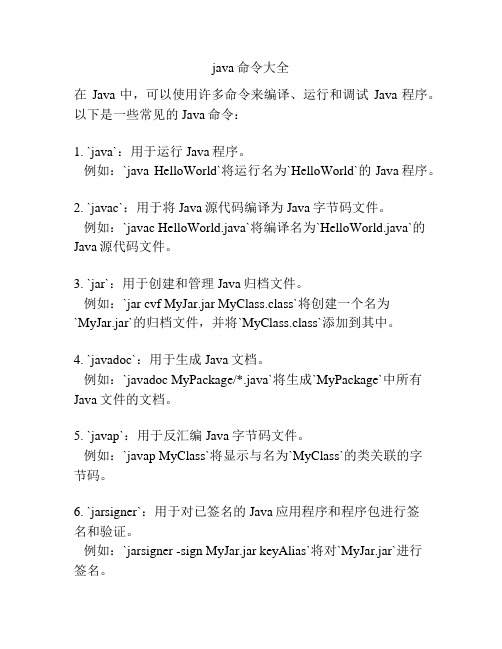
java命令大全在Java中,可以使用许多命令来编译、运行和调试Java程序。
以下是一些常见的Java命令:1. `java`:用于运行Java程序。
例如:`java HelloWorld`将运行名为`HelloWorld`的Java程序。
2. `javac`:用于将Java源代码编译为Java字节码文件。
例如:`javac HelloWorld.java`将编译名为`HelloWorld.java`的Java源代码文件。
3. `jar`:用于创建和管理Java归档文件。
例如:`jar cvf MyJar.jar MyClass.class`将创建一个名为`MyJar.jar`的归档文件,并将`MyClass.class`添加到其中。
4. `javadoc`:用于生成Java文档。
例如:`javadoc MyPackage/*.java`将生成`MyPackage`中所有Java文件的文档。
5. `javap`:用于反汇编Java字节码文件。
例如:`javap MyClass`将显示与名为`MyClass`的类关联的字节码。
6. `jarsigner`:用于对已签名的Java应用程序和程序包进行签名和验证。
例如:`jarsigner -sign MyJar.jar keyAlias`将对`MyJar.jar`进行签名。
7. `jdb`:Java调试器的命令行界面。
例如:`jdb MyProgram`将使用`jdb`调试名为`MyProgram`的Java程序。
8. `jrunscript`:用于在命令行上运行脚本的命令。
例如:`jrunscript MyScript.js`将运行名为`MyScript.js`的JavaScript脚本。
9. `jps`:用于列出当前正在运行的Java进程。
例如:`jps -l`将列出所有Java进程的进程ID和类路径。
这只是一小部分常用的Java命令清单,Java还有许多其他命令用于不同的目的。
三种方法运行Java程,jdk,IDEA,notepad++

1.下载jdk
安装路径不能有中文,电脑为64位系统,可以到网站找到最新版本,免费下载
安装完成后,进入jdk文件夹下的bin文件夹,里面有许多编写好的函数,为了使系统能够找到并使用这些函数,需要设置系统环境变量。
2.设置系统环境变量
注意不是用户环境变量,找到bin文件夹的路径,添加在Path环境变量下,但最好不要直接在Path里面添加,建议先新建一个JAVA_HOME的环境变量,添加包含bin文件夹的上
一级文件夹地址,这样为以后的修改提供方便。
3.使用cmd命令行窗口运行Java程序Windows+R可以调出运行窗口,输入cmd即可使用命令行窗口
输入java,javac等命令,可以运行,表示jdk已安装完成。
此时可以使用jdk进行java语言编程,先用记事本创建后缀名为java的helloworld.java文件,注意文件名要保持一致,在输入cd找到对应文件夹的情况下,使用javac和java即可运行该文件。
注意一定要进入helloworld.java对应的文件夹下后才可以使用javac寻找.java文件,否则会
出现找不到文件夹的情况,找到.java文件后,会发现文件夹下多出了helloworld.class文件,此时就可以使用java helloworld运行该程序,注意此时不用加后缀名
4.使用notepad++运行Java程序
点击安装,完成后,安装插件NppExec,勾选Show Console,在Execute中输入相应命令。
5.使用IDEA运行Java程序
IDEA有两种版本,付费版和免费版,可在官网下载
使用手册
使用集成开发环境进行程序编写与运行非常方便,还可以进行个性化设置,安装各种插件。
Java如何调用可执行文件和批处理命令

Java如何调用可执行文件和批处理命令●篇一Java 是种跨平台的语言,我们经常碰到需要通过Java调用windows下某些程序。
有些第三方厂商如(ANT),也提供了调用windows下可执行程序的方法,但我们往往需要调用一些批处理命令。
而java 却不提供。
这里,我采用一种变相的调用方法,使得Java 能调用批处理命令。
如果您有更好的方法,希望您能告诉我。
前期准备[/B]Quick Batch File (De)Compiler将任何BAT、CMD批处理脚本编译为EXE文件!开始1.运行exe 文件Java JDK里已经提供了调用的方法,不在累赘,代码如下。
try {String command = "notepad";Process child = Runtime.getRuntime().exec(command);} catch (IOException e) {}2.运行bat(批处理)文件Java 对批处理文件还不支持。
刚开始一直在研究Java 如何调用批处理文件,始终找不到解决方法。
后来只好绕过批处理,考虑如何将批处理转换为exe可执行文件。
然后再通过Java调用可执行文件。
在Google上搜索一下,找到Quick Batch File (De)Compiler,可以将任何BAT、CMD批处理脚本编译为EXE文件。
使用了一下,果然可以。
Quick Batch File (De)Compiler使用非常简单:Quickbfc 文件名.bat 文件名.exe(将批处理命令编译为可执行文件)quickbfd 文件名.exe 文件名.bat(将可执行文件反编译为批处理命令)然后,我们再按第一种方法通过Java 调用,即可。
●篇二由于java 是跨平台的,有时候我们需要用到操作系统的一些信息,为了方便期间,干脆就直接调用操作系统的命令来实现,比如查看IP地址,MAC地址等。
java如何连续执行多条cmd命令
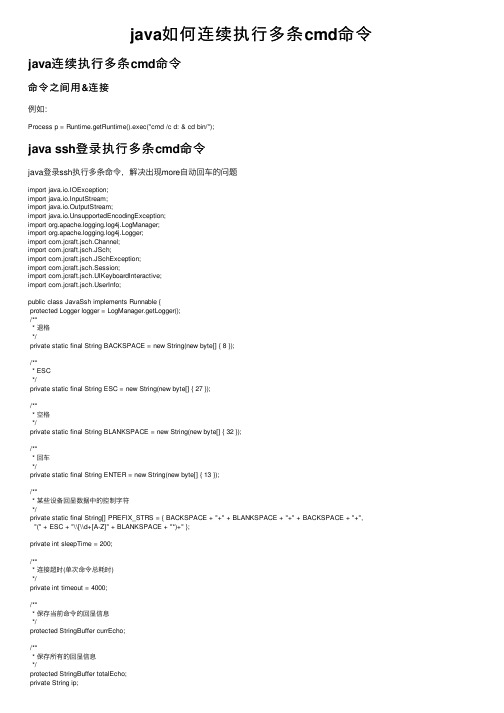
java如何连续执⾏多条cmd命令java连续执⾏多条cmd命令命令之间⽤&连接例如:Process p = Runtime.getRuntime().exec("cmd /c d: & cd bin/");java ssh登录执⾏多条cmd命令java登录ssh执⾏多条命令,解决出现more⾃动回车的问题import java.io.IOException;import java.io.InputStream;import java.io.OutputStream;import java.io.UnsupportedEncodingException;import org.apache.logging.log4j.LogManager;import org.apache.logging.log4j.Logger;import com.jcraft.jsch.Channel;import com.jcraft.jsch.JSch;import com.jcraft.jsch.JSchException;import com.jcraft.jsch.Session;import com.jcraft.jsch.UIKeyboardInteractive;import erInfo;public class JavaSsh implements Runnable {protected Logger logger = LogManager.getLogger();/*** 退格*/private static final String BACKSPACE = new String(new byte[] { 8 });/*** ESC*/private static final String ESC = new String(new byte[] { 27 });/*** 空格*/private static final String BLANKSPACE = new String(new byte[] { 32 });/*** 回车*/private static final String ENTER = new String(new byte[] { 13 });/*** 某些设备回显数据中的控制字符*/private static final String[] PREFIX_STRS = { BACKSPACE + "+" + BLANKSPACE + "+" + BACKSPACE + "+", "(" + ESC + "\\[\\d+[A-Z]" + BLANKSPACE + "*)+" };private int sleepTime = 200;/*** 连接超时(单次命令总耗时)*/private int timeout = 4000;/*** 保存当前命令的回显信息*/protected StringBuffer currEcho;/*** 保存所有的回显信息*/protected StringBuffer totalEcho;private String ip;private int port;private String endEcho = "#,?,>,:";private String moreEcho = "---- More ----";private String moreCmd = BLANKSPACE;private JSch jsch = null;private Session session;private Channel channel;@Overridepublic void run() {InputStream is;try {is = channel.getInputStream();String echo = readOneEcho(is);while (echo != null) {currEcho.append(echo);String[] lineStr = echo.split("\\n");if (lineStr != null && lineStr.length > 0) {String lastLineStr = lineStr[lineStr.length - 1];if (lastLineStr != null && lastLineStr.indexOf(moreEcho) > 0) {totalEcho.append(echo.replace(lastLineStr, ""));} else {totalEcho.append(echo);}}echo = readOneEcho(is);}} catch (IOException e) {e.printStackTrace();}}protected String readOneEcho(InputStream instr) {byte[] buff = new byte[1024];int ret_read = 0;try {ret_read = instr.read(buff);} catch (IOException e) {return null;}if (ret_read > 0) {String result = new String(buff, 0, ret_read);for (String PREFIX_STR : PREFIX_STRS) {result = result.replaceFirst(PREFIX_STR, "");}try {return new String(result.getBytes(), "GBK");} catch (UnsupportedEncodingException e) {e.printStackTrace();return null;}} else {return null;}}public JavaSsh(String ip, int port, String endEcho, String moreEcho) { this.ip = ip;this.port = port;if (endEcho != null) {this.endEcho = endEcho;}if (moreEcho != null) {this.moreEcho = moreEcho;}totalEcho = new StringBuffer();currEcho = new StringBuffer();}private void close() {if (session != null) {session.disconnect();}if (channel != null) {channel.disconnect();}private boolean login(String[] cmds) {String user = cmds[0];String passWord = cmds[1];jsch = new JSch();try {session = jsch.getSession(user, this.ip, this.port);session.setPassword(passWord);UserInfo ui = new SSHUserInfo() {public void showMessage(String message) {}public boolean promptYesNo(String message) {return true;}};session.setUserInfo(ui);session.connect(30000);channel = session.openChannel("shell");channel.connect(3000);new Thread(this).start();try {Thread.sleep(sleepTime);} catch (Exception e) {}return true;} catch (JSchException e) {return false;}}protected void sendCommand(String command, boolean sendEnter) { try {OutputStream os = channel.getOutputStream();os.write(command.getBytes());os.flush();if (sendEnter) {currEcho = new StringBuffer();os.write(ENTER.getBytes());os.flush();}} catch (IOException e) {e.printStackTrace();}}protected boolean containsEchoEnd(String echo) {boolean contains = false;if (endEcho == null || endEcho.trim().equals("")) {return contains;}String[] eds = endEcho.split(",");for (String ed : eds) {if (echo.trim().endsWith(ed)) {contains = true;break;}}return contains;}private String runCommand(String command, boolean ifEnter) {currEcho = new StringBuffer();sendCommand(command, ifEnter);int time = 0;if (endEcho == null || endEcho.equals("")) {while (currEcho.toString().equals("")) {try {Thread.sleep(sleepTime);time += sleepTime;if (time >= timeout) {break;}} catch (InterruptedException e) {e.printStackTrace();} else {while (!containsEchoEnd(currEcho.toString())) {try {Thread.sleep(sleepTime);} catch (InterruptedException e) {e.printStackTrace();}time += sleepTime;if (time >= timeout) {break;}String[] lineStrs = currEcho.toString().split("\\n");if (lineStrs != null && lineStrs.length > 0) {if (moreEcho != null && lineStrs[lineStrs.length - 1] != null&& lineStrs[lineStrs.length - 1].contains(moreEcho)) {sendCommand(moreCmd, false);currEcho.append("\n");time = 0;continue;}}}}return currEcho.toString();}private String batchCommand(String[] cmds, int[] othernEenterCmds) {StringBuffer sb = new StringBuffer();for (int i = 2; i < cmds.length; i++) {String cmd = cmds[i];if (cmd.equals("")) {continue;}boolean ifInputEnter = false;if (othernEenterCmds != null) {for (int c : othernEenterCmds) {if (c == i) {ifInputEnter = true;break;}}}cmd += (char) 10;String resultEcho = runCommand(cmd, ifInputEnter);sb.append(resultEcho);}close();return totalEcho.toString();}public String executive(String[] cmds, int[] othernEenterCmds) {if (cmds == null || cmds.length < 3) {logger.error("{} ssh cmds is null", this.ip);return null;}if (login(cmds)) {return batchCommand(cmds, othernEenterCmds);}logger.error("{} ssh login error", this.ip);return null;}private abstract class SSHUserInfo implements UserInfo, UIKeyboardInteractive { public String getPassword() {return null;}public boolean promptYesNo(String str) {return true;}public String getPassphrase() {return null;}public boolean promptPassphrase(String message) {return true;}public boolean promptPassword(String message) {return true;}public void showMessage(String message) {}public String[] promptKeyboardInteractive(String destination, String name, String instruction, String[] prompt, boolean[] echo) {return null;}}public static void main(String[] args) {String ip = "192.168.0.238";int port = 22;JavaSsh JavaSsh2 = new JavaSsh(ip, port, null, null);String username = "ssh";String password = "";String[] cmds = { username, password, "display mac-address", "display mac-address" };String executive = JavaSsh2.executive(cmds, null);System.out.println(executive);}}以上为个⼈经验,希望能给⼤家⼀个参考,也希望⼤家多多⽀持。
JAVA程序命令行下的执行
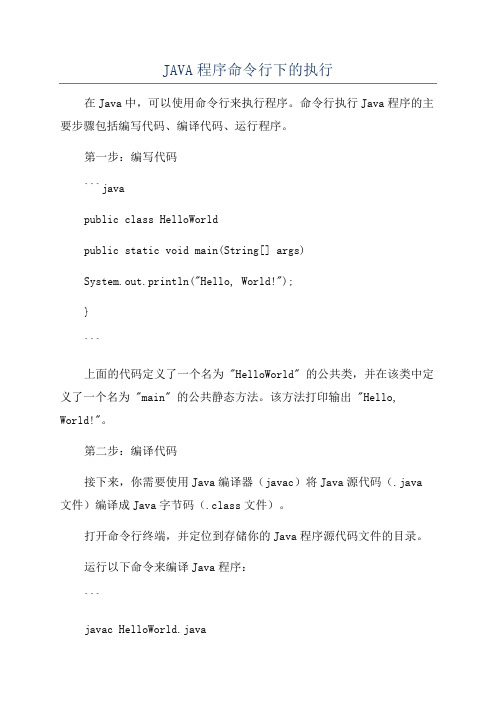
JAVA程序命令行下的执行在Java中,可以使用命令行来执行程序。
命令行执行Java程序的主要步骤包括编写代码、编译代码、运行程序。
第一步:编写代码```javapublic class HelloWorldpublic static void main(String[] args)System.out.println("Hello, World!");}```上面的代码定义了一个名为 "HelloWorld" 的公共类,并在该类中定义了一个名为 "main" 的公共静态方法。
该方法打印输出 "Hello, World!"。
第二步:编译代码接下来,你需要使用Java编译器(javac)将Java源代码(.java 文件)编译成Java字节码(.class文件)。
打开命令行终端,并定位到存储你的Java程序源代码文件的目录。
运行以下命令来编译Java程序:```javac HelloWorld.java```这个命令将调用Java编译器来编译 "HelloWorld.java" 文件。
如果编译成功,会在同一目录下生成一个名为 "HelloWorld.class" 的字节码文件。
第三步:运行程序编译成功后,你可以使用Java虚拟机(JVM)来运行编译后的字节码文件。
在命令行中,运行以下命令:```java HelloWorld```这将运行Java虚拟机,并执行名为 "HelloWorld" 的类中的 "main" 方法。
输出应为 "Hello, World!"。
如果你的程序需要命令行参数,你可以在运行Java命令时提供它们。
例如,你可以运行以下命令:```java HelloWorld arg1 arg2```这将在运行 "HelloWorld" 类的 "main" 方法时将 "arg1" 和"arg2" 作为参数传递给程序。
java调用CMD命令方法详解

可以用cmd /?查看帮助信息。
★CMD命令★
1. gpedit.msc-----组策略
2. sndrec32-------录音机
3. Nslookup-------IP地址侦测器
4. explorer-------打开资源管理器
5. logoff---------注销命令
79. syskey---------系统加密,一旦加密就不能解开,保护windows xp系统的双重密码
80. services.msc---本地服务设置
81. Sndvol32-------音量控制程序
82. sfc.exe--------系统文件检查器
83. sfc /scannow---windows文件保护
67. nslookup-------网络管理的工具向导
68. ntbackup-------系统备份和还原
69. narrator-------屏幕“讲述人”
70. ntmsmgr.msc----移动存储管理器
71. ntmsoprq.msc---移动存储管理员操作请求
72. netstat -an----(TC)命令检查接口
40. wmimgmt.msc----打开windows管理体系结构(WMI)
41. wupdmgr--------windows更新程序
42. wscript--------windows脚本宿主设置
43. write----------写字板
44. winmsd---------系统信息
29. rsop.msc-------组策略结果集
30. mem.exe--------显示内存使用情况
Javajar在Windows上运行的方法

Javajar在Windows上运⾏的⽅法 本⽂列出Java jar包在windows系统上运⾏的三种⽅式。
CMD命令⾏⽅式运⾏ 这种⽅式⾮常简单,打开cmd窗⼝,输⼊如下命令即可:java -jar test.jar使⽤批处理脚本运⾏ 使⽤cmd命令⾏⽅式虽然很简单,但是每次都要打开cmd窗⼝再输⼊命令,还是有些⿇烦,可以写个批处理脚本来代替。
先创建个bat⽂件,⽐如:run.bat,输⼊下⾯⼏⾏:@echo offstart javaw -jar C:\Users\samsung\Desktop\test.jarexit 保存后,双击运⾏即可。
其中,@echo off:当执⾏失败的时候,不打印失败信息,根据⾃⼰需要选⽤。
作为Windows服务在后台运⾏ Java jar 作为Windows服务在后台运⾏需要借助于第三⽅⼯具,常⽤的是JavaService.exe这个⼯具,下载地址:,64位系统(Java也是64位的)的话必须下载64位版本,⽐如:JavaService_2_0_10-amd64.zip。
要以Windows服务⽅式运⾏需要先注册Windows服务,然后才能启动服务。
注册服务 下载的压缩包解压后即可使⽤,打开CMD窗⼝,进⼊JavaService.exe所在⽬录,输⼊如下命令:JavaService.exe -install test "%JAVA_HOME%"\jre\bin\server\jvm.dll -Djava.class.path=C:\Users\samsung\Desktop\test.jar;"%JAVA_HOME%"\lib\tools.jar -Xms64M -Xmx512M -start org.springframework.boot.loader.JarLauncher 显⽰如下结果即为注册成功:C:\Users\samsung\Desktop>JavaService.exe -install test "%JAVA_HOME%"\jre\bin\server\jvm.dll-Djava.class.path=C:\Users\samsung\Desktop\test.jar;"%JAVA_HOME%"\lib\tools.jar -Xms64M -Xmx512M-start org.springframework.boot.loader.JarLauncherThe test automatic service was successfully installed 参数解释: -install test:指定服务名,当前注册的服务名为:test; -Djava.class.path=C:\Users\samsung\Desktop\test.jar:指定jar包的路径; -start org.springframework.boot.loader.JarLauncher:指定启动类,即 main 函数所在类,需要带上包名。
使用Java调用cmd命令
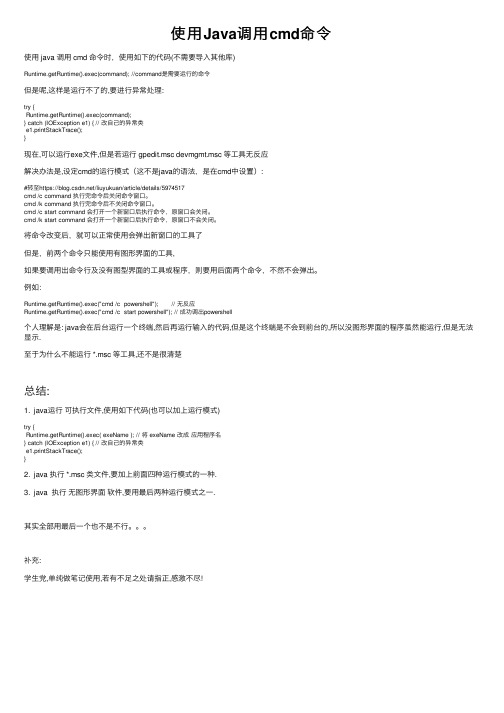
使⽤Java调⽤cmd命令使⽤ java 调⽤ cmd 命令时,使⽤如下的代码(不需要导⼊其他库)Runtime.getRuntime().exec(command); //command是需要运⾏的命令但是呢,这样是运⾏不了的,要进⾏异常处理:try {Runtime.getRuntime().exec(command);} catch (IOException e1) { // 改⾃⼰的异常类e1.printStackTrace();}现在,可以运⾏exe⽂件,但是若运⾏ gpedit.msc devmgmt.msc 等⼯具⽆反应解决办法是,设定cmd的运⾏模式(这不是java的语法,是在cmd中设置):#转⾄https:///liuyukuan/article/details/5974517cmd /c command 执⾏完命令后关闭命令窗⼝。
cmd /k command 执⾏完命令后不关闭命令窗⼝。
cmd /c start command 会打开⼀个新窗⼝后执⾏命令,原窗⼝会关闭。
cmd /k start command 会打开⼀个新窗⼝后执⾏命令,原窗⼝不会关闭。
将命令改变后,就可以正常使⽤会弹出新窗⼝的⼯具了但是,前两个命令只能使⽤有图形界⾯的⼯具,如果要调⽤出命令⾏及没有图型界⾯的⼯具或程序,则要⽤后⾯两个命令,不然不会弹出。
例如:Runtime.getRuntime().exec("cmd /c powershell"); // ⽆反应Runtime.getRuntime().exec("cmd /c start powershell"); // 成功调出powershell个⼈理解是: java会在后台运⾏⼀个终端,然后再运⾏输⼊的代码,但是这个终端是不会到前台的,所以没图形界⾯的程序虽然能运⾏,但是⽆法显⽰.⾄于为什么不能运⾏ *.msc 等⼯具,还不是很清楚总结:1. java运⾏可执⾏⽂件,使⽤如下代码(也可以加上运⾏模式)try {Runtime.getRuntime().exec( exeName ); // 将 exeName 改成应⽤程序名} catch (IOException e1) { // 改⾃⼰的异常类e1.printStackTrace();}2. java 执⾏ *.msc 类⽂件,要加上前⾯四种运⾏模式的⼀种.3. java 执⾏⽆图形界⾯软件,要⽤最后两种运⾏模式之⼀.其实全部⽤最后⼀个也不是不⾏。
java 命令行解析
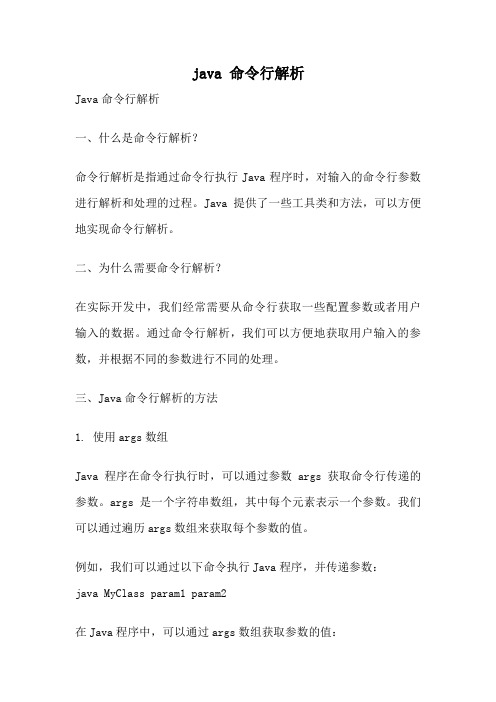
java 命令行解析Java命令行解析一、什么是命令行解析?命令行解析是指通过命令行执行Java程序时,对输入的命令行参数进行解析和处理的过程。
Java提供了一些工具类和方法,可以方便地实现命令行解析。
二、为什么需要命令行解析?在实际开发中,我们经常需要从命令行获取一些配置参数或者用户输入的数据。
通过命令行解析,我们可以方便地获取用户输入的参数,并根据不同的参数进行不同的处理。
三、Java命令行解析的方法1. 使用args数组Java程序在命令行执行时,可以通过参数args获取命令行传递的参数。
args是一个字符串数组,其中每个元素表示一个参数。
我们可以通过遍历args数组来获取每个参数的值。
例如,我们可以通过以下命令执行Java程序,并传递参数:java MyClass param1 param2在Java程序中,可以通过args数组获取参数的值:String param1 = args[0];String param2 = args[1];2. 使用Apache Commons CLIApache Commons CLI是一个开源的命令行解析库,提供了丰富的功能和灵活的配置选项。
使用Apache Commons CLI,我们可以轻松地实现复杂的命令行解析。
我们需要在项目中引入Apache Commons CLI的依赖。
然后,可以通过创建Options对象来配置命令行选项,并使用CommandLineParser来解析命令行参数。
下面是一个示例代码:import mons.cli.*;public class MyClass {public static void main(String[] args) {Options options = new Options();options.addOption("h", "help", false, "显示帮助信息");options.addOption("v", "version", false, "显示版本信息");options.addOption("f", "file", true, "指定文件路径");CommandLineParser parser = new DefaultParser();try {CommandLine cmd = parser.parse(options, args); if (cmd.hasOption("h")) {// 显示帮助信息}if (cmd.hasOption("v")) {// 显示版本信息}if (cmd.hasOption("f")) {String filePath = cmd.getOptionValue("f"); // 处理文件路径}} catch (ParseException e) {// 命令行参数解析失败}}}通过上述代码,我们可以实现命令行参数的解析和处理。
cmd编译运行java程序的方法

cmd编译运行java程序的方法在Windows的命令提示符(CMD)中编译和运行Java程序需要以下步骤:1. 安装Java开发工具包(JDK): 首先,你需要在你的计算机上安装JDK。
你可以从Oracle的官方网站下载并安装。
2. 设置环境变量: 安装JDK后,你需要设置环境变量。
这包括JAVA_HOME和PATH。
打开“系统属性”(右键点击“我的电脑”,然后选择“属性”,再点击“高级系统设置”)。
在“高级”选项卡下,点击“环境变量”。
在“系统变量”区域,点击“新建”,然后输入以下变量:+ 变量名:JAVA_HOME+ 变量值:你的JDK的安装路径(例如:C:\ProgramFiles\Java\_211)在“系统变量”区域找到并选择“Path”,然后点击“编辑”。
在弹出的窗口中,点击“新建”,然后输入%JAVA_HOME%\bin。
3. 打开命令提示符: 按下Win键,然后输入"cmd",然后回车,打开命令提示符。
4. 编译Java程序: 假设你有一个名为""的Java程序,你可以使用以下命令来编译它:```shelljavac```如果编译成功,那么会生成一个名为""的文件。
5. 运行Java程序: 你可以使用以下命令来运行你的程序:```shelljava HelloWorld```如果你的程序需要命令行参数,你可以这样:```shelljava HelloWorld arg1 arg2```6. 查看输出: 程序的输出会显示在命令提示符窗口中。
7. 清理编译的类文件: 如果你不再需要编译后的类文件,你可以使用以下命令来删除它们:```shelldel```这就是在Windows的命令提示符(CMD)中编译和运行Java程序的方法。
如果你在使用的过程中遇到任何问题,记得检查你的环境变量是否设置正确,以及你的JDK是否已经正确安装。
Command模式的实现及调用方法

Command模式的实现及调用方法Command模式是一种行为型设计模式,在软件开发中被广泛使用。
它封装了一个指令或操作,使其可以在不同环境中执行并随时撤销操作。
本文将介绍Command模式的具体实现以及如何调用该模式。
概述Command模式基于OOP思想,它将一个对象的方法调用封装到一个对象中,这些方法的执行可以被记录、撤销和重做。
Command模式通常包含三个部分:Command类、Receiver类和Invoker类。
Command类:该类是抽象类或接口,它定义了一个执行操作的统一接口。
具体实现类继承该类或实现该接口,并实现具体的操作逻辑。
Receiver类:该类包含了具体的业务逻辑和操作方法。
Invoker类:该类用于调用Command类并托管执行。
具体实现下面将以一个简单的例子来介绍Command模式的具体实现。
首先,我们定义一个Command接口。
```javapublic interface Command {void execute();}```然后,我们定义一个Receiver类,该类包含了具体的业务逻辑和操作方法。
```javapublic class Receiver {public void save() {System.out.println("数据已保存。
");}public void delete() {System.out.println("数据已删除。
");}}```接着,我们定义两个实现Command接口的类,它们分别对应两种操作:保存数据和删除数据。
```javapublic class SaveCommand implements Command {private Receiver receiver;public SaveCommand(Receiver receiver) {this.receiver = receiver;}@Overridepublic void execute() {receiver.save();}}public class DeleteCommand implements Command { private Receiver receiver;public DeleteCommand(Receiver receiver) {this.receiver = receiver;}@Overridepublic void execute() {receiver.delete();}}```最后,我们定义一个Invoker类,该类包含一个Command接口的引用,可以通过该引用来调用具体的操作。
java cmd层概念
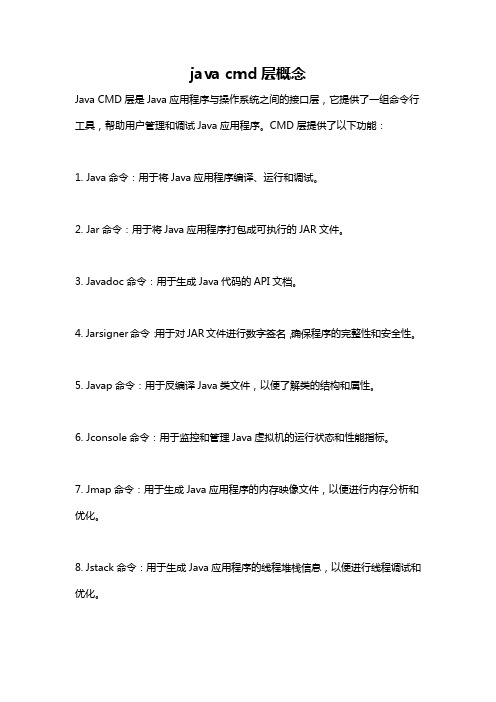
java cmd层概念
Java CMD层是Java应用程序与操作系统之间的接口层,它提供了一组命令行工具,帮助用户管理和调试Java应用程序。
CMD层提供了以下功能:
1. Java命令:用于将Java应用程序编译、运行和调试。
2. Jar命令:用于将Java应用程序打包成可执行的JAR文件。
3. Javadoc命令:用于生成Java代码的API文档。
4. Jarsigner命令:用于对JAR文件进行数字签名,确保程序的完整性和安全性。
5. Javap命令:用于反编译Java类文件,以便了解类的结构和属性。
6. Jconsole命令:用于监控和管理Java虚拟机的运行状态和性能指标。
7. Jmap命令:用于生成Java应用程序的内存映像文件,以便进行内存分析和优化。
8. Jstack命令:用于生成Java应用程序的线程堆栈信息,以便进行线程调试和优化。
通过CMD层提供的这些命令行工具,Java开发人员可以更方便地管理和调试Java应用程序,提高开发效率和代码质量。
cmd执行main方法

cmd执行main方法在编程中,我们经常需要执行一个程序的入口点,这个入口点通常被称为main方法。
main方法是程序开始执行的地方,它是程序的起点。
在使用Java语言进行编程时,我们可以使用命令行界面(cmd)来执行main方法。
要在cmd中执行main方法,我们首先需要编写一个包含main方法的Java程序。
下面是一个简单的示例:```javapublic class Main {public static void main(String[] args) {System.out.println("Hello, world!");}}```在这个示例中,我们定义了一个名为Main的类,并在其中定义了一个静态的main方法。
main方法的参数是一个字符串数组args,我们可以通过这个参数向程序传递一些参数。
在main方法中,我们使用了System.out.println方法来输出一句话:"Hello, world!"。
这句话将在cmd中被显示出来。
要在cmd中执行main方法,我们首先需要将Java程序编译成字节码文件(.class文件)。
可以使用javac命令来进行编译,如下所示:```javac Main.java```在编译成功后,我们可以使用java命令来执行main方法,如下所示:```java Main```执行这条命令后,我们将会在cmd中看到输出的结果:"Hello, world!"。
这表明我们成功地在cmd中执行了main方法。
在实际编程中,main方法通常用来作为程序的入口点,并且可以接受命令行参数。
通过命令行参数,我们可以向程序传递一些参数,从而实现不同的功能。
在执行main方法时,我们还可以使用一些命令行参数来控制程序的行为。
比如,我们可以使用"-classpath"参数来指定程序的类路径,使用"-D"参数来设置系统属性等。
macjava调用终端的一些问题解决方法
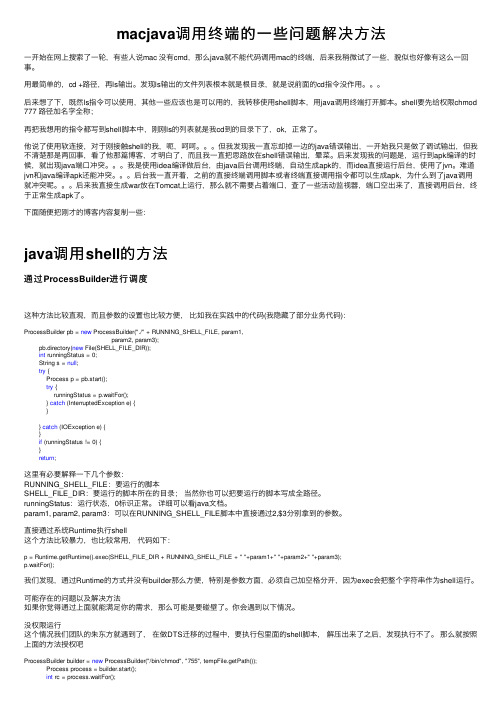
macjava调⽤终端的⼀些问题解决⽅法⼀开始在⽹上搜索了⼀轮,有些⼈说mac 没有cmd,那么java就不能代码调⽤mac的终端,后来我稍微试了⼀些,貌似也好像有这么⼀回事。
⽤最简单的,cd +路径,再ls输出。
发现ls输出的⽂件列表根本就是根⽬录,就是说前⾯的cd指令没作⽤。
后来想了下,既然ls指令可以使⽤,其他⼀些应该也是可以⽤的,我转移使⽤shell脚本,⽤java调⽤终端打开脚本。
shell要先给权限chmod 777 路径加名字全称;再把我想⽤的指令都写到shell脚本中,刚刚ls的列表就是我cd到的⽬录下了,ok,正常了。
他说了使⽤软连接,对于刚接触shell的我,呃,呵呵。
但我发现我⼀直忘却掉⼀边的java错误输出,⼀开始我只是做了调试输出,但我不清楚那是两回事,看了他那篇博客,才明⽩了,⽽且我⼀直把思路放在shell错误输出,晕菜。
后来发现我的问题是,运⾏到apk编译的时候,就出现java端⼝冲突。
我是使⽤idea编译做后台,由java后台调⽤终端,⾃动⽣成apk的,⽽idea直接运⾏后台,使⽤了jvn。
难道jvn和java编译apk还能冲突。
后台我⼀直开着,之前的直接终端调⽤脚本或者终端直接调⽤指令都可以⽣成apk,为什么到了java调⽤就冲突呢。
后来我直接⽣成war放在Tomcat上运⾏,那么就不需要占着端⼝,查了⼀些活动监视器,端⼝空出来了,直接调⽤后台,终于正常⽣成apk了。
下⾯随便把刚才的博客内容复制⼀些:java调⽤shell的⽅法通过ProcessBuilder进⾏调度这种⽅法⽐较直观,⽽且参数的设置也⽐较⽅便,⽐如我在实践中的代码(我隐藏了部分业务代码):ProcessBuilder pb = new ProcessBuilder("./" + RUNNING_SHELL_FILE, param1,param2, param3);pb.directory(new File(SHELL_FILE_DIR));int runningStatus = 0;String s = null;try {Process p = pb.start();try {runningStatus = p.waitFor();} catch (InterruptedException e) {}} catch (IOException e) {}if (runningStatus != 0) {}return;这⾥有必要解释⼀下⼏个参数:RUNNING_SHELL_FILE:要运⾏的脚本SHELL_FILE_DIR:要运⾏的脚本所在的⽬录;当然你也可以把要运⾏的脚本写成全路径。
Windows系统中Java调用cmd命令及执行exe程序的方法
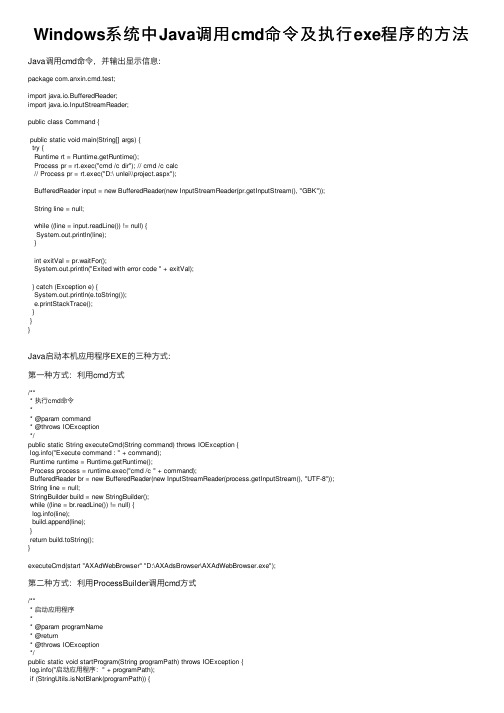
Windows系统中Java调⽤cmd命令及执⾏exe程序的⽅法Java调⽤cmd命令,并输出显⽰信息:package com.anxin.cmd.test;import java.io.BufferedReader;import java.io.InputStreamReader;public class Command {public static void main(String[] args) {try {Runtime rt = Runtime.getRuntime();Process pr = rt.exec("cmd /c dir"); // cmd /c calc// Process pr = rt.exec("D:\ unlei\\project.aspx");BufferedReader input = new BufferedReader(new InputStreamReader(pr.getInputStream(), "GBK"));String line = null;while ((line = input.readLine()) != null) {System.out.println(line);}int exitVal = pr.waitFor();System.out.println("Exited with error code " + exitVal);} catch (Exception e) {System.out.println(e.toString());e.printStackTrace();}}}Java启动本机应⽤程序EXE的三种⽅式:第⼀种⽅式:利⽤cmd⽅式/*** 执⾏cmd命令** @param command* @throws IOException*/public static String executeCmd(String command) throws IOException {("Execute command : " + command);Runtime runtime = Runtime.getRuntime();Process process = runtime.exec("cmd /c " + command);BufferedReader br = new BufferedReader(new InputStreamReader(process.getInputStream(), "UTF-8"));String line = null;StringBuilder build = new StringBuilder();while ((line = br.readLine()) != null) {(line);build.append(line);}return build.toString();}executeCmd(start "AXAdWebBrowser" "D:\AXAdsBrowser\AXAdWebBrowser.exe");第⼆种⽅式:利⽤ProcessBuilder调⽤cmd⽅式/*** 启动应⽤程序** @param programName* @return* @throws IOException*/public static void startProgram(String programPath) throws IOException {("启动应⽤程序:" + programPath);if (StringUtils.isNotBlank(programPath)) {try {String programName = programPath.substring(stIndexOf("/") + 1, stIndexOf(".")); List<String> list = new ArrayList<String>();list.add("cmd.exe");list.add("/c");list.add("start");list.add("\"" + programName + "\"");list.add("\"" + programPath + "\"");ProcessBuilder pBuilder = new ProcessBuilder(list);pBuilder.start();} catch (Exception e) {e.printStackTrace();log.error("应⽤程序:" + programPath + "不存在!");}}}第三种⽅式:使⽤Desktop启动应⽤程序/*** 启动应⽤程序** @param programName* @return* @throws IOException*/public static void startProgram(String programPath) throws IOException {("启动应⽤程序:" + programPath);if (StringUtils.isNotBlank(programPath)) {try {Desktop.getDesktop().open(new File(programPath));} catch (Exception e) {e.printStackTrace();log.error("应⽤程序:" + programPath + "不存在!");}}}。
java使用RunTime调用windows命令行

java使⽤RunTime调⽤windows命令⾏当Java需要调⽤windows系统进⾏交互时,可以使⽤Runtime进⾏操作。
例⼦:1、调⽤window中获取关于java相关的进⾏信息Runtime rt = Runtime.getRuntime();Process p = rt.exec("wmic process where caption=\"javaw.exe\" get caption,commandline /value");BufferedReader br = new BufferedReader(new InputStreamReader(p.getInputStream()));String line = null;while((line=br.readLine())!=null){System.out.println(new String(line.getBytes(), "GBK"));}br.close();System.out.println("over");显⽰结果如下:2、在java中查询windows中端⼝ :80Runtime rt = Runtime.getRuntime();Process p = rt.exec("cmd /k netstat -an | findstr :80"); // OKBufferedReader br = new BufferedReader(new InputStreamReader(p.getInputStream()));String line = null;while((line=br.readLine())!=null){System.out.println(new String(line.getBytes(), "GBK"));}br.close();System.out.println("over");结果为:3、执⾏bat⽂件Runtime rt = Runtime.getRuntime();rt.exec("cmd /k start d:/Run/hello.bat");注意:在编写的简单的bat,可以按照上述⽅式执⾏,但是:当hello需要依赖外部环境变量时不⾏⽐如我需要启动tomcat来发布⼀个webrt.exec("cmd /k start d:/Run/Tomcat/bin/startup.bat");//会报错// 当使⽤exec需要执⾏多条命令时,使⽤&&进⾏拼接rt.exec("cmd /k d: && cd d:/Run/Tomcat/bin && startup.bat");//OKcmd /c dir是执⾏完dir命令后关闭命令窗⼝。
- 1、下载文档前请自行甄别文档内容的完整性,平台不提供额外的编辑、内容补充、找答案等附加服务。
- 2、"仅部分预览"的文档,不可在线预览部分如存在完整性等问题,可反馈申请退款(可完整预览的文档不适用该条件!)。
- 3、如文档侵犯您的权益,请联系客服反馈,我们会尽快为您处理(人工客服工作时间:9:00-18:30)。
java的Runtime.getRuntime().exec(commandStr)可以调用执行cmd指令。
cmd /c dir 是执行完dir命令后关闭命令窗口。
cmd /k dir 是执行完dir命令后不关闭命令窗口。
cmd /c start dir 会打开一个新窗口后执行dir指令,原窗口会关闭。
cmd /k start dir 会打开一个新窗口后执行dir指令,原窗口不会关闭。
可以用cmd /?查看帮助信息。
★CMD命令★1. gpedit.msc-----组策略2. sndrec32-------录音机3. Nslookup-------IP地址侦测器4. explorer-------打开资源管理器5. logoff---------注销命令6. tsshutdn-------60秒倒计时关机命令7. lusrmgr.msc----本机用户和组8. services.msc---本地服务设置9. oobe/msoobe /a----检查XP是否激活10. notepad--------打开记事本11. cleanmgr-------垃圾整理12. net start messenger----开始信使服务13. compmgmt.msc---计算机管理14. net stop messenger-----停止信使服务15. conf-----------启动netmeeting16. dvdplay--------DVD播放器17. charmap--------启动字符映射表18. diskmgmt.msc---磁盘管理实用程序19. calc-----------启动计算器20. dfrg.msc-------磁盘碎片整理程序21. chkdsk.exe-----Chkdsk磁盘检查22. devmgmt.msc--- 设备管理器23. regsvr32 /u *.dll----停止dll文件运行24. drwtsn32------ 系统医生25. rononce -p ----15秒关机26. dxdiag---------检查DirectX信息27. regedt32-------注册表编辑器28. Msconfig.exe---系统配置实用程序29. rsop.msc-------组策略结果集30. mem.exe--------显示内存使用情况31. regedit.exe----注册表32. winchat--------XP自带局域网聊天33. progman--------程序管理器34. winmsd---------系统信息35. perfmon.msc----计算机性能监测程序36. winver---------检查Windows版本37. sfc /scannow-----扫描错误并复原38. taskmgr-----任务管理器(2000/xp/200339. winver---------检查Windows版本40. wmimgmt.msc----打开windows管理体系结构(WMI)41. wupdmgr--------windows更新程序42. wscript--------windows脚本宿主设置43. write----------写字板44. winmsd---------系统信息45. wiaacmgr-------扫描仪和照相机向导46. winchat--------XP自带局域网聊天47. mem.exe--------显示内存使用情况48. Msconfig.exe---系统配置实用程序49. mplayer2-------简易widnows media player50. mspaint--------画图板51. mstsc----------远程桌面连接52. mplayer2-------媒体播放机53. magnify--------放大镜实用程序54. mmc------------打开控制台55. mobsync--------同步命令56. dxdiag---------检查DirectX信息57. drwtsn32------ 系统医生58. devmgmt.msc--- 设备管理器59. dfrg.msc-------磁盘碎片整理程序60. diskmgmt.msc---磁盘管理实用程序61. dcomcnfg-------打开系统组件服务62. ddeshare-------打开DDE共享设置63. dvdplay--------DVD播放器64. net stop messenger-----停止信使服务65. net start messenger----开始信使服务66. notepad--------打开记事本67. nslookup-------网络管理的工具向导68. ntbackup-------系统备份和还原69. narrator-------屏幕“讲述人”70. ntmsmgr.msc----移动存储管理器71. ntmsoprq.msc---移动存储管理员操作请求72. netstat -an----(TC)命令检查接口73. syncapp--------创建一个公文包74. sysedit--------系统配置编辑器75. sigverif-------文件签名验证程序76. sndrec32-------录音机77. shrpubw--------创建共享文件夹78. secpol.msc-----本地安全策略79. syskey---------系统加密,一旦加密就不能解开,保护windows xp系统的双重密码80. services.msc---本地服务设置81. Sndvol32-------音量控制程序82. sfc.exe--------系统文件检查器83. sfc /scannow---windows文件保护84. tsshutdn-------60秒倒计时关机命令3. 84. tsshutdn-------60秒倒计时关机命令85. tourstart------xp简介(安装完成后出现的漫游xp程序)86. taskmgr--------任务管理器87. eventvwr-------事件查看器88. eudcedit-------造字程序89. explorer-------打开资源管理器90. packager-------对象包装程序91. perfmon.msc----计算机性能监测程序92. progman--------程序管理器93. regedit.exe----注册表94. rsop.msc-------组策略结果集95. regedt32-------注册表编辑器96. rononce -p ----15秒关机97. regsvr32 /u *.dll----停止dll文件运行98. regsvr32 /u zipfldr.dll------取消ZIP支持99. cmd.exe--------CMD命令提示符100. chkdsk.exe-----Chkdsk磁盘检查101. certmgr.msc----证书管理实用程序102. calc-----------启动计算器103. charmap--------启动字符映射表104. cliconfg-------SQL SERVER 客户端网络实用程序105. Clipbrd--------剪贴板查看器106. conf-----------启动netmeeting107. compmgmt.msc---计算机管理108. cleanmgr-------垃圾整理109. ciadv.msc------索引服务程序110. osk------------打开屏幕键盘111. odbcad32-------ODBC数据源管理器112. oobe/msoobe /a----检查XP是否激活113. lusrmgr.msc----本机用户和组114. logoff---------注销命令115. iexpress-------木马捆绑工具,系统自带116. Nslookup-------IP地址侦测器117. fsmgmt.msc-----共享文件夹管理器118. utilman--------辅助工具管理器119. gpedit.msc-----组策略120. explorer-------打开资源管理器调用批处理代码:Java代码public static void main(String[] args) {2String path = "D:\\public.bat";3Runtime run = Runtime.getRuntime();4try {5// run.exec("cmd /k shutdown -s -t 3600");6Process process = run.exec("cmd.exe /k start " + path); 7InputStream in = process.getInputStream();8while (in.read() != -1) {9System.out.println(in.read());10}11in.close();12process.waitFor();13} catch (Exception e) {14 e.printStackTrace();15}1617}。
